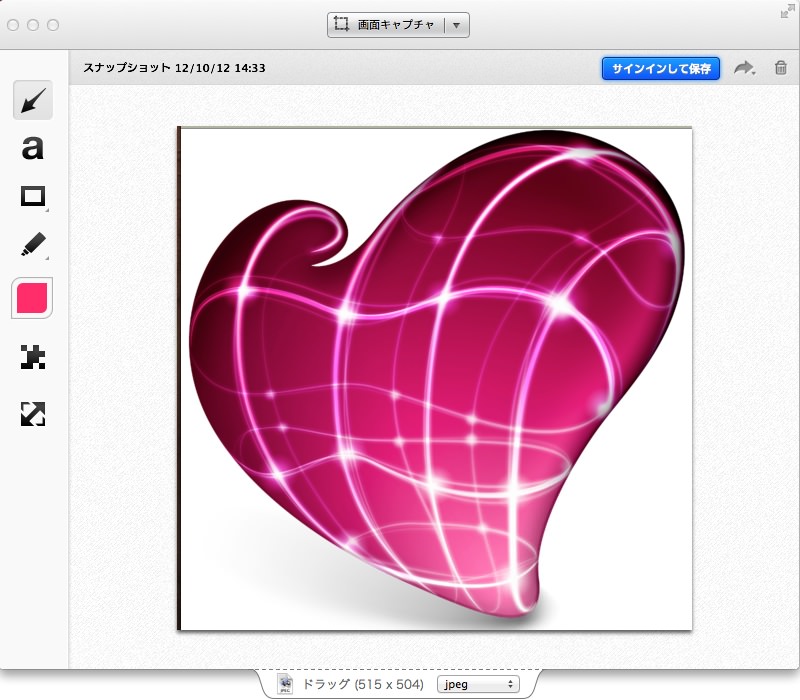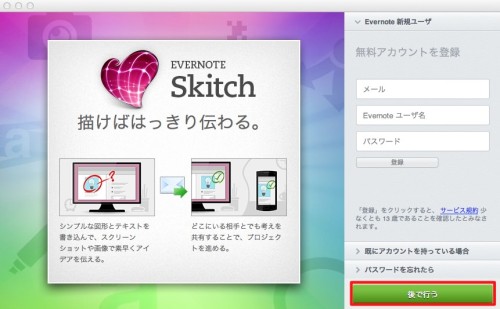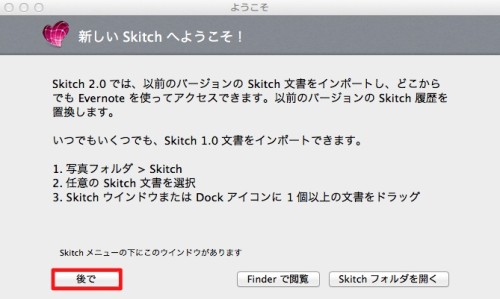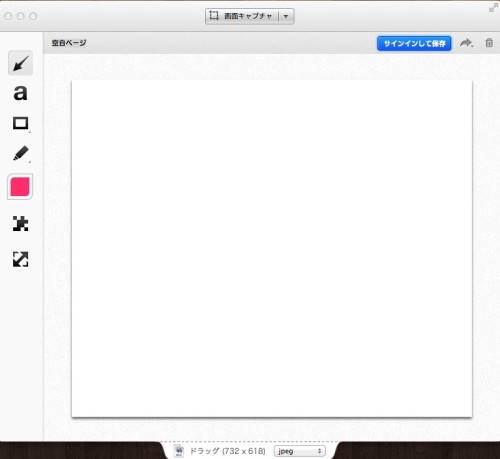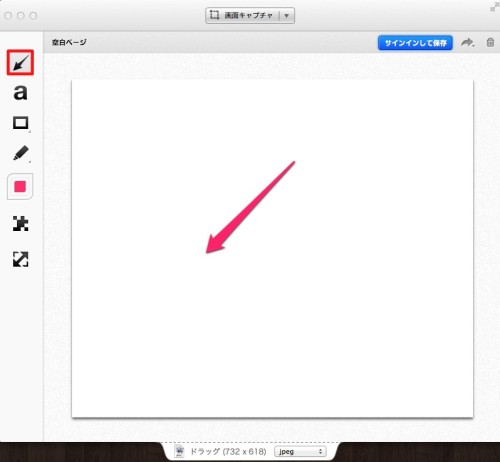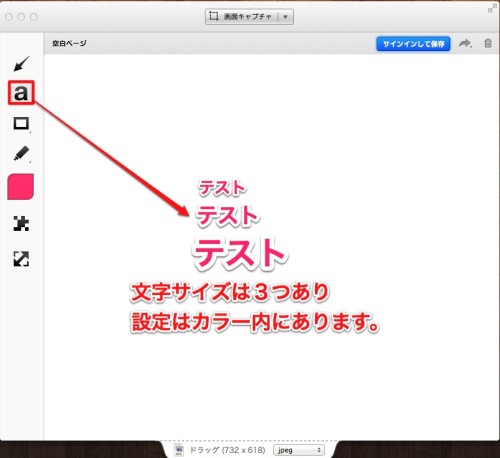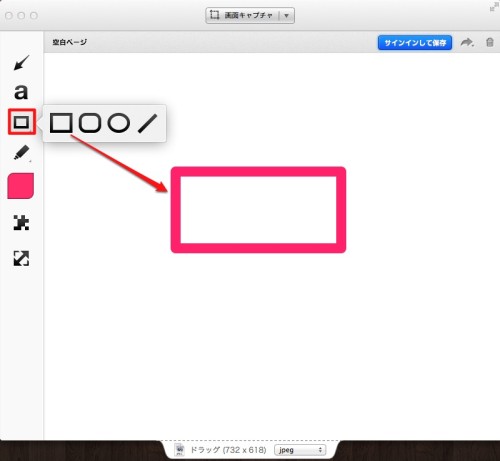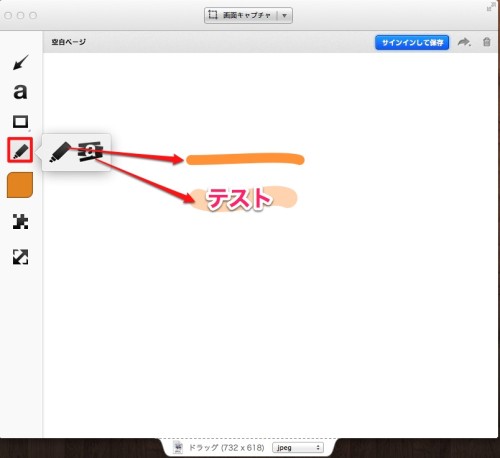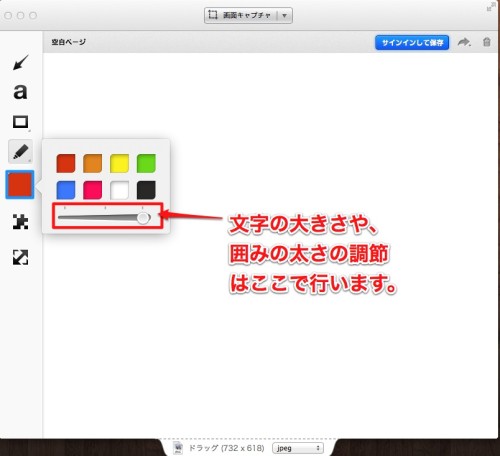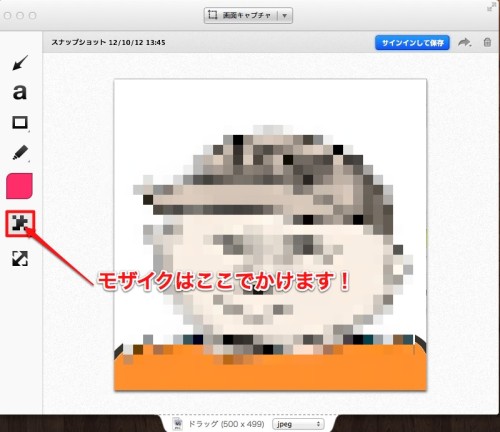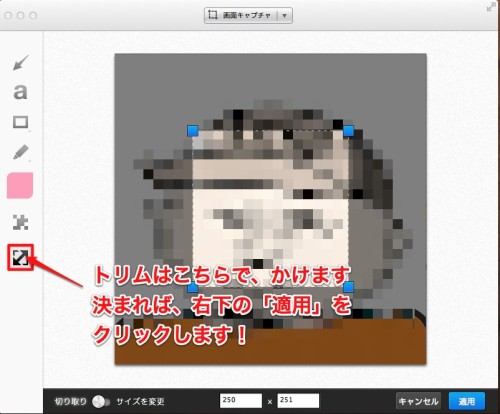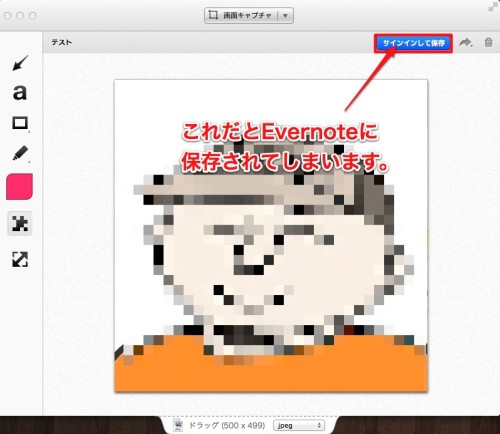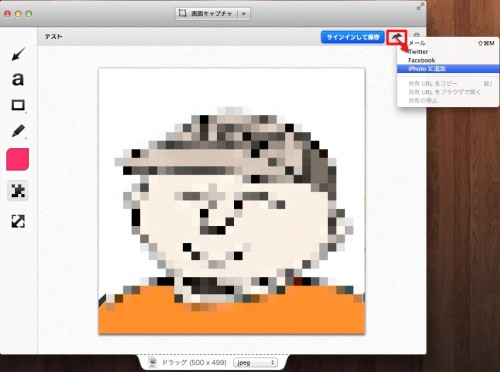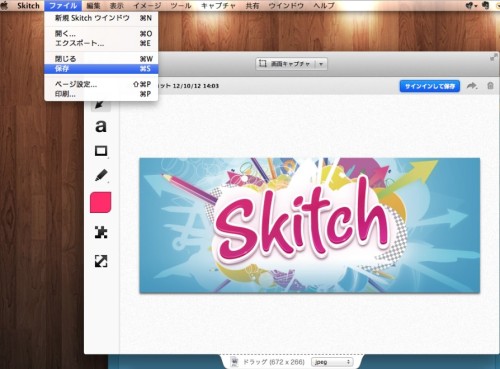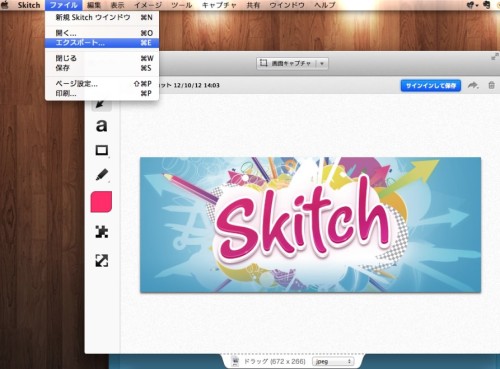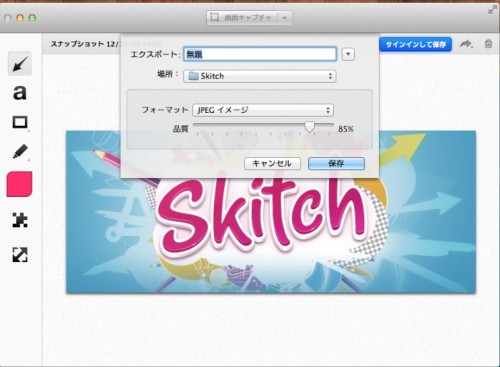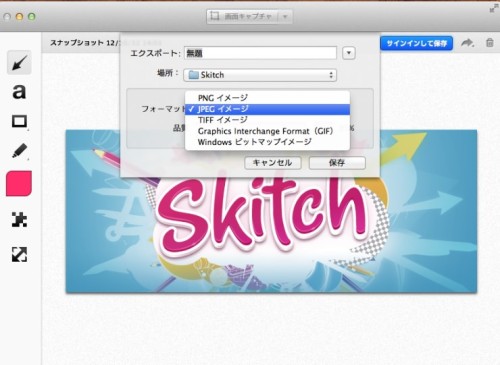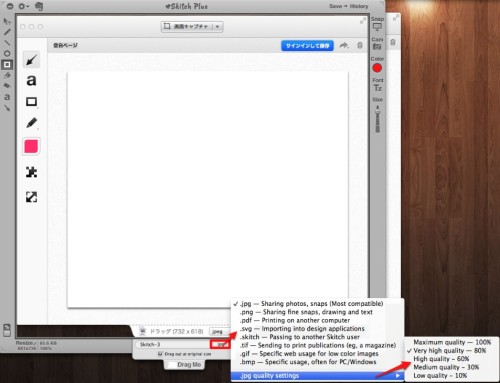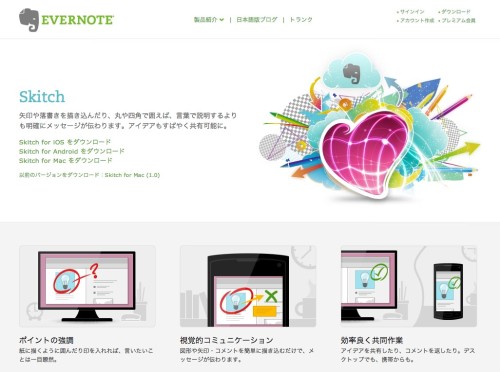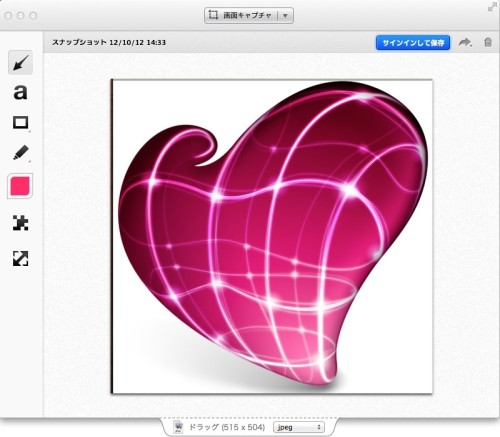
Mac定番アプリ「Skitch」
先日、Pixelmatorをアップデートしたついでに、Skitchをアップデートをしたところ、UIから思い切り変わっとるし(^^;)
勝手にマイナーアップデートだと思ってアップデートしたのですが、全く今まで使用していたものと似つかぬインターフェースをしているではありませんか!
しまった…!
と思いつつも仕方がないので、使い方を覚えようと思いいろいろ試してみました。
Skitch 2
「あんなに使い易かったのに…」と思っても、今さら仕方がないので、とりあえず起動してみます。
Evernoteへの同期が強化されたっぽい感じです。
個人的にEvernoteも使用していて大変便利なのですが、ノーマル会員のため月間アップロード許容量が60MBしかありません。
普段、Readerでニュースや気になった記事等をEvernoteに移して後から読んでいるので、Evernoteの月間許容量ギリギリな状態です。
なので、個人的には同期はパスということで次にいきます。
次に、以前のSkitchのファイルのインポートを促すものが出てきます。
必要な場合は、Skitchフォルダを開いてファイルを選択すると、以前のファイルも読み込むことができます。
個人的には、必要ないので「後で」を選択します。
これが、新しいSkitchのインターフェースです。
以前と比べてあっさりとしたなというのが印象です。
試しに簡単に操作してみます。
矢印線
左サイドメニューの1番上にあります。
あれ?右サイドメニューにあった太さの調節が…ない
後からわかったのですが、カラー選択の中にありました。後ほど紹介します。
テキスト(文字入力)
左サイドメニューの上から2番目にあります。
こちらも、文字サイズの設定はカラー内にあります。
囲み線
左サイドメニューの上から3番目にあります。
見た瞬間、「四角しかないの?」と思いましたが、試してみると「四角」「四角の角が丸いもの」「円(楕円)」「線」と、四種類ありました。
個人的には、これを一番使いますので、ひと安心です。
ペン(マーカー)
左サイドメニューの上から4番目にあります。
こちらも、先程の囲い線同様に、メニューを選択すると種類が出てきます。
手書きの実線と、手書きのマーカーです。
こちらもカラー内の設定で太さを変えることができます。
カラー
左サイドメニューの上から5番目にあります。
こちらもメニューを選択すると、8色の色が出てきます。
また、その下段には先程から何度か説明をしております、線の太さや、文字の大きさを設定するスライダーがあります。
スライダーは3段階で左から右になるにつれて、大きく(太く)なります。
モザイク(ぼかし?)
左サイドメニューの上から6番目にあります。
写真等で車のナンバー等、見られては困るものにかけます。
これは以前のバージョンには無かったと思います。
トリム
左サイドメニュー上から7番目(一番下)にあります。
図の四角を動かしたり、広げたり、狭くしたりして切り取る箇所を決め、右下の「適用」をクリックすると切り抜けます。
左下のボタンを「サイズを変更」に切り替えれば、現在数字が表示してある箇所にスライダーが現れ、サイズを変更できます。こちらも必ず「適用」を忘れずにクリックして下さい。
保存
編集したものを「保存」していきたいと思います。
前のバージョンだと、右上に「Save→HIstory」というのがあり「Save」を押すと
「任意のユーザーネーム」→「ピクチャ」→「Skitch」
のフォルダ内に保存がされていました。
今回のSkitchはどんなんかな…
ん!「サインインして保存」これだと、Evernoteに保存になってしまうではないか!
その右の「共有」をクリックすると…
「メール」、「Twitter」、「Facebook」、「iPhotoに保存」しかない…
iPhotoでもいいといえばいいのですが、またiPhotoから出力をしないといけなくなり、2度手間になるので極力MacのHDD内にダイレクトに保存する方法を模索…
もしや!と思いメインのメニューバーから
「ファイル」→「保存」を選択
「これだ!」と思ったものの、以前の「Skitch」フォルダには保存されておらず、そういえば保存のファイル名の指定もしてないので、左上のノート名でHDD内を検索しましたが見つからず、結論「Evernoteへの保存ボタン」かと…
次に、同じくメインのメニューバーから
「ファイル」→「エクスポート」を選択
これの予感!これでありますように!
「保存」という方法ではなく、あくまでも別にエクスポートするというやり方でしたが、HDDの任意の場所にフォーマットも変更してエクスポートができます。
フォーマットは、5つしかありませんが、PNG、JPEGがあるので個人的には問題なさそうです。
以前のバージョンの保存は楽だっただけに、面倒くさく感じました。
JPEG、PNG以外は使用はしてませんが、フォーマットも以前の方が多かったです。
はい!ここで気付いた方がいられるかと思いますが、何故「Skitch2」の画像を、「前のSkitch」でキャプチャーできるのか!
Skitch for Mac 1.0
それは、EvernoteがSkitchの前バージョンのダウンロードをできるようにしてくれたから…(2012年10月13日 現在)
via:Skitch | Evernote
Mac App Storeの最近の評価を見ても極端に下がっている為、前のバージョンもダウンロードできるようにしたのでしょうか。
まとめ
いったいなんだったんだ!という結果になりましたが、以前のバージョンもダウンロードでき、ひと安心です。
試しに、「前バージョンのSkitch」と「Skitch2」を混在して使用してみましたが、現在のところ問題はありませんでした。アイコンが同じなのでDockには「Ver.1」「Ver.2」と表記して置いて使用しています。
モザイクやトリム等の際はVer.2の方が使い易そうなので、用途別に使用してみようかと思います。
ただ、Skitch2はEvernoteに同期させないと最初に登録画面が出てきます。
これだけ、どないかならへんかな〜(^^;)